Las Alertas reportadas en su infraestructura se visualizan en el Dashboard y en Alerts que se encuentra en el menú izquierdo tal como se muestra en la siguiente imagen:
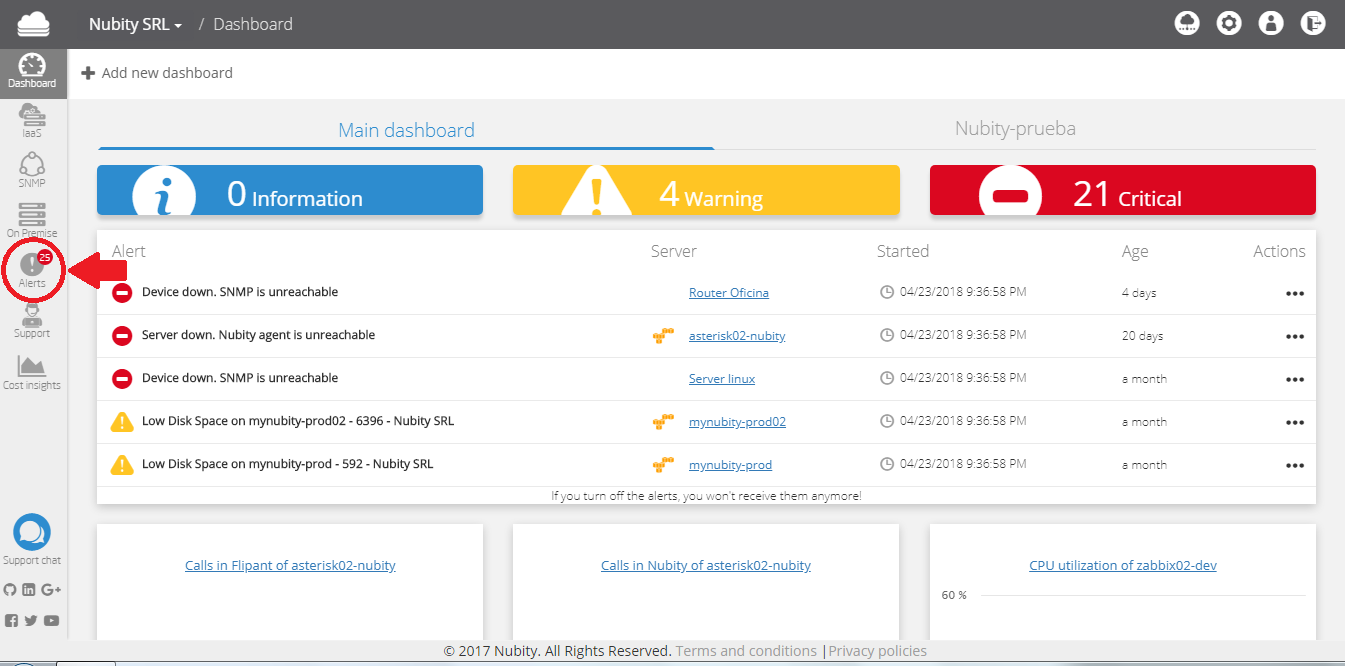
Cuando hacen clic en Alerts visualizaran la siguiente pantalla:
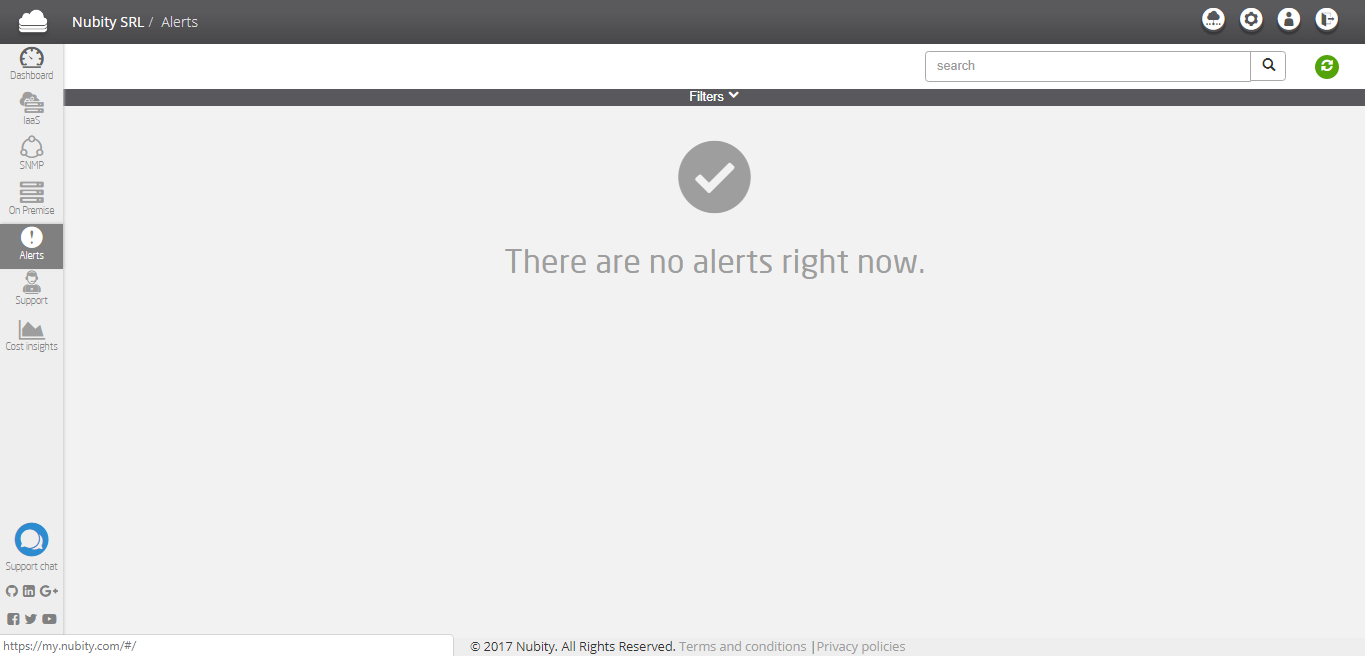
Al hacer clic en Filters visualizaran lo siguiente:
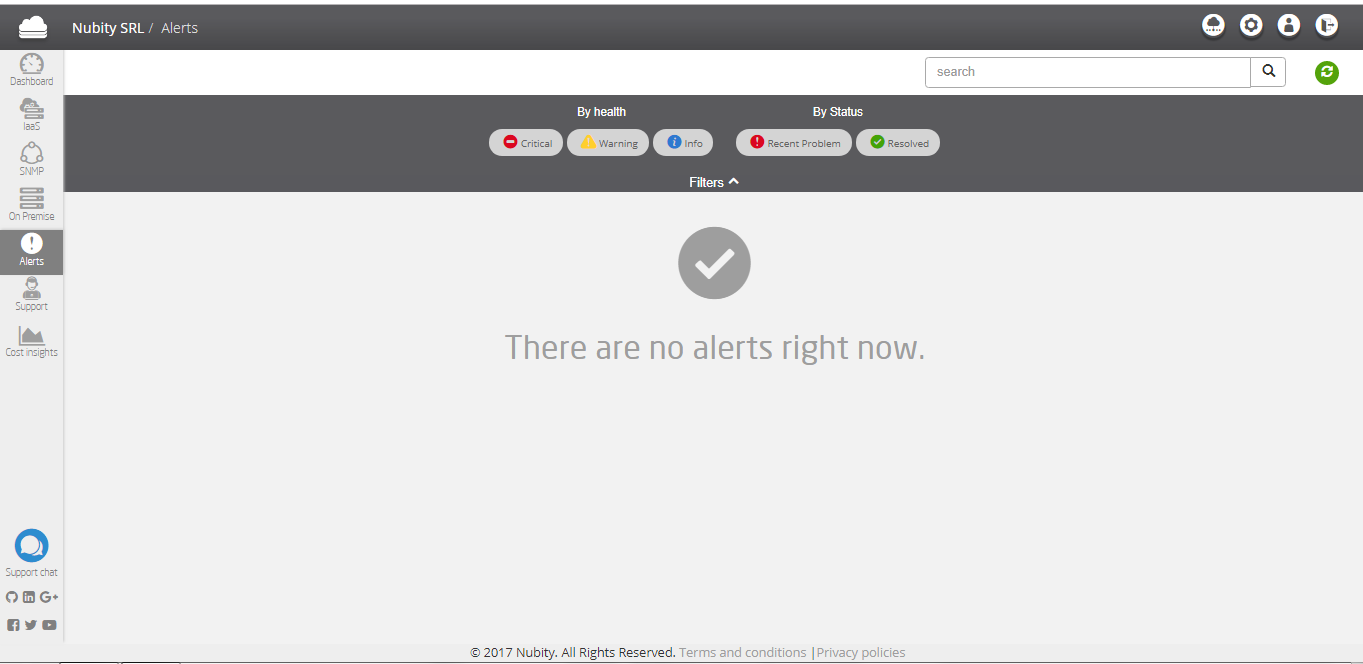
La barra de Filters se divide de la siguiente manera:
- By health; con los siguientes estados: Critical, Warning e Info
- By Status; con los siguientes estados: Recent Problem y Resolved
En la parte superior derecha, encontraran un buscador para encontrar rápidamente alguna alerta en particular de un servidor en particular, ademas allí también se encuentra el botón de Refresh Data para poder actualizar las alertas reportadas en el momento que lo requieran.
Como se observa en la ultima imagen no se encuentran alertas activas. Si desean visualizar el historial de alertas en By Status de la barra de filtrado deberán tildar la opción Resolved :
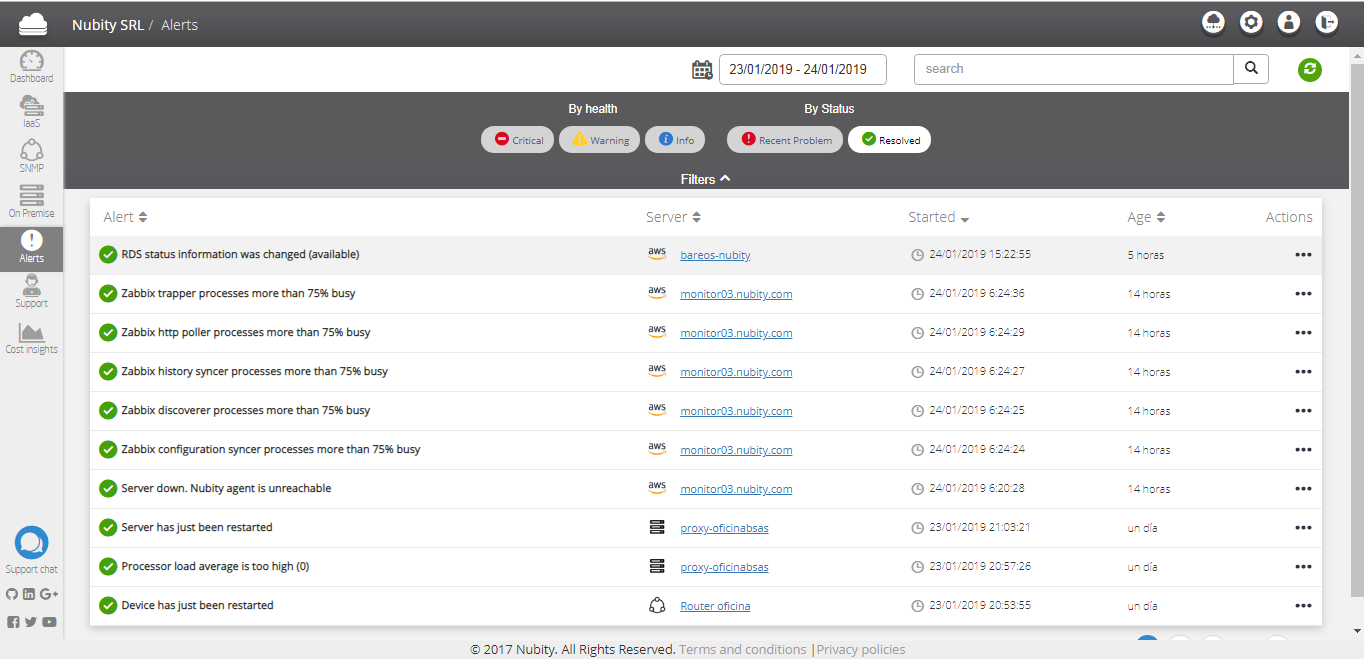
En el listado de alertas que se observa en la imagen en detalle encontraran lo siguiente:
- Alert, Detalle de la alerta reportada
- Server, Servidor involucrado en la alerta
- Started, Fecha/hora que la alerta fue reportada
- Duration, Tiempo que la alerta se mantuvo
- Actions, Acciones que se pueden tomar por alerta, entre ellas:
- Create ticket
- Edit monitoring configuration
En el By health del panel de filtrado podrán filtrar las alertas por estado, entre ellas:
- Information; Una alerta Information indica que se ha realizado algun cambio reciente.
- Warning; Una alerta de Warning indica que hay algo que debe tener en cuenta, pero es posible que todavía no esté causando un problema. Las alertas de Warning están diseñadas para ser generalmente alertas proactivas, lo que significa que le estamos notificando que puede haber un problema futuro para que pueda evitar el problema por completo.
- Critical; Una alerta de nivel crítico debe ser el peor de los casos: hay un problema que requiere atención. Están diseñados para ser alertas reactivas, lo que significa que alguien debe reaccionar a estas alertas lo antes posible.
Por cada alerta se puede generar un ticket correspondiente para ser revisada por el equipo de Nubity. En Actions se encuentra la opción Create Ticket:
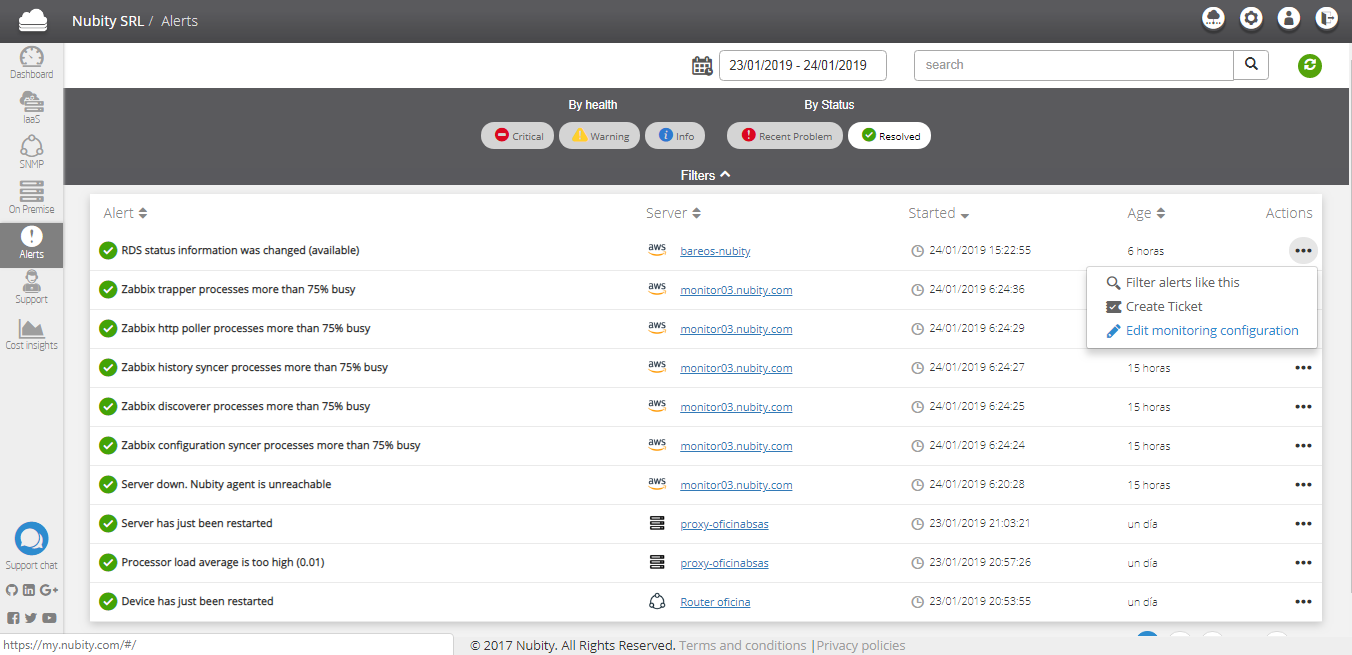
Cuando hacen clic en Create Ticket los llevara a la siguiente pantalla:
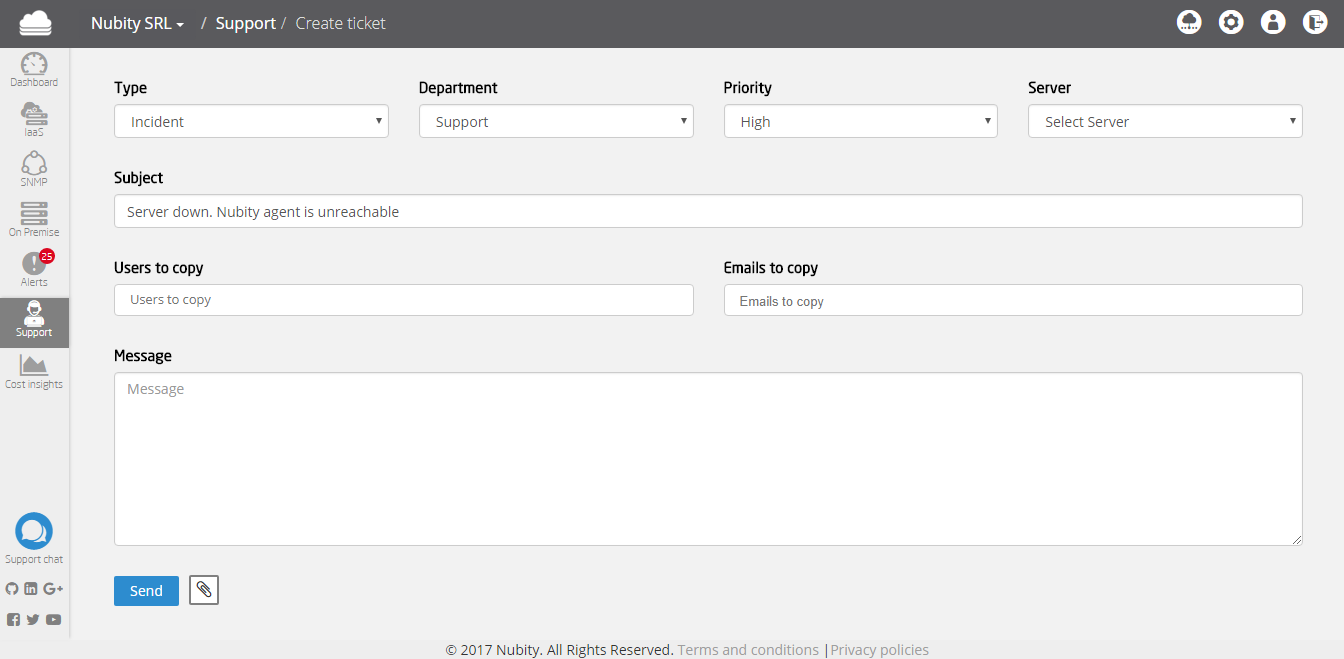
Aquí procederán con la Creación de ticket para la alerta generada.
En el listado de las alertas resueltas podrán chequear el momento que se disparo la alerta y el momento que se resolvió la misma, como asi tambien un historial de dicha alerta con la fecha correspondiente. El listado se muestra de la siguiente manera, tal como vimos anteriormente:
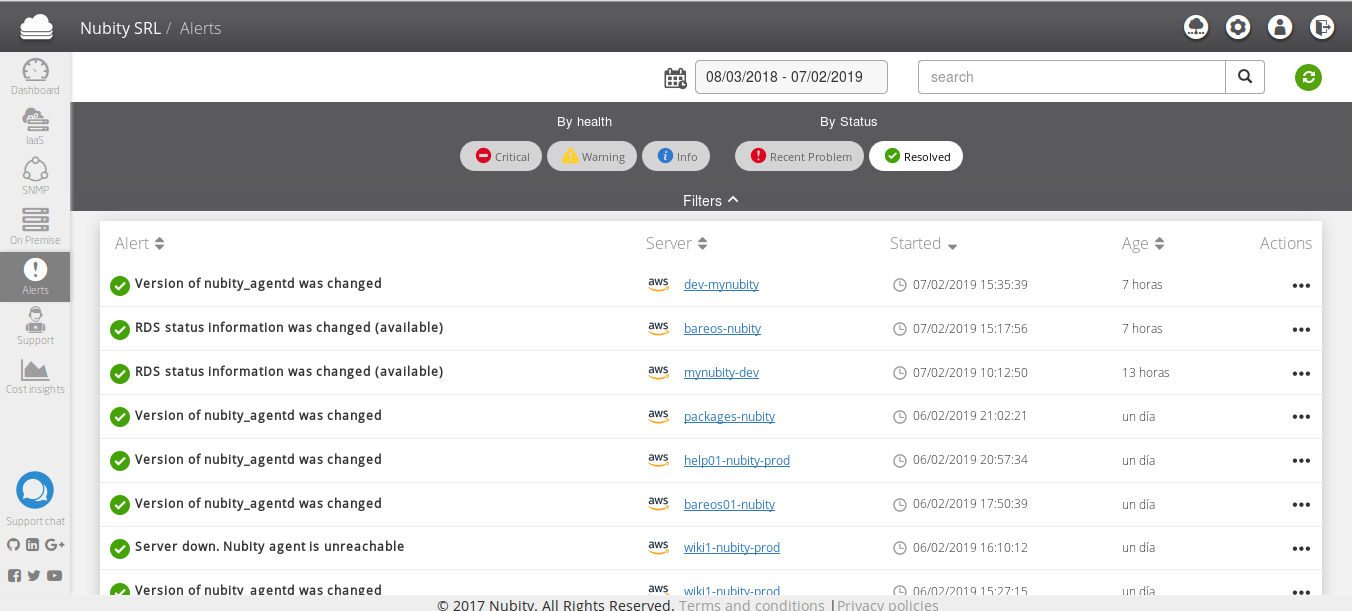
Al hacer clic sobre una alerta en particular los llevara a la siguiente pantalla:

Como se muestra en la imagen se lista la misma alerta con el detalle del estado, la duración y la fecha.
En la parte superior derecha se encuentra un calendario donde podrán setear entre las fechas que desean visualizar las alertas. En ese mismo lugar se encuentra un botón de descarga para que procedan con la descarga del listado de alertas en un archivo de tipo .csv.